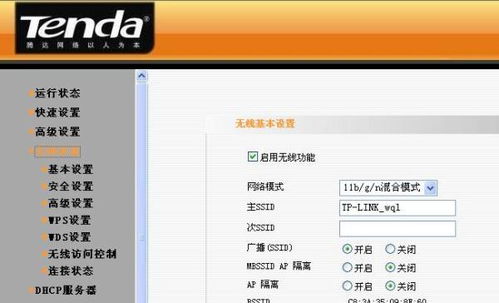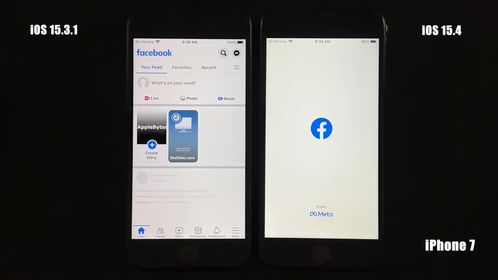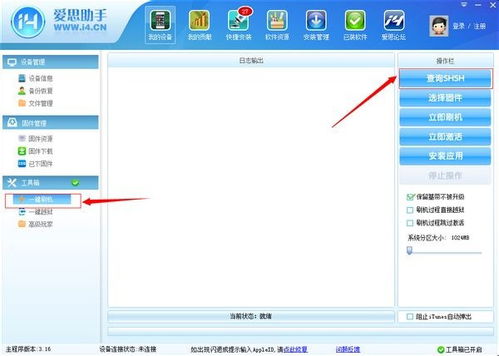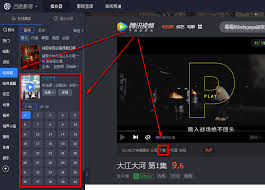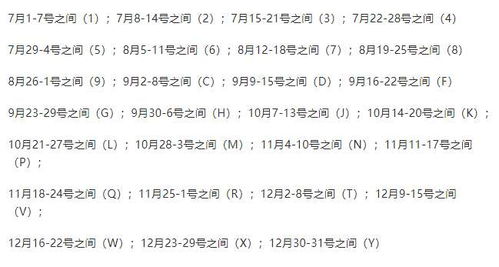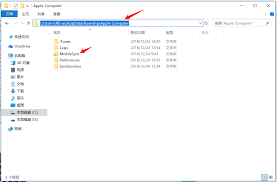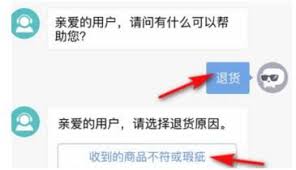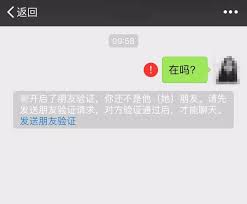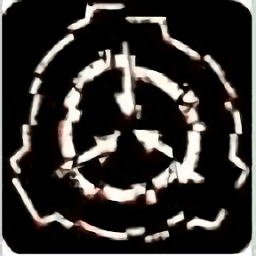在日常使用电脑的过程中,无论是撰写文档、浏览网页还是编辑图片,打字字体的选择都至关重要。字体不仅影响文本的可读性,还能体现个人的审美和风格。那么,电脑打字字体究竟在哪里设置呢?本文将详细介绍如何在不同平台和软件中进行字体设置,帮助读者轻松掌握这一技能。
windows系统字体设置
对于大多数windows用户来说,设置打字字体通常是在所使用的文本编辑软件或操作系统中进行的。以下是具体步骤:
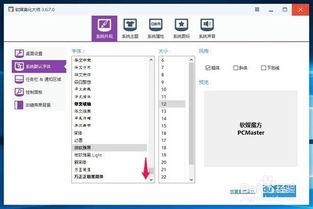
1. 打开文本编辑软件:首先,打开你想要设置字体的文本编辑软件,如word、记事本、wps等。
2. 选择字体设置选项:在软件界面上,找到与字体设置相关的选项。这通常位于菜单栏的“格式”或“字体”子菜单中。
3. 浏览并选择字体:在弹出的字体设置窗口中,你可以看到多种字体供你选择。可以通过滚动条浏览字体列表,也可以直接在搜索框中输入字体名称进行查找。找到心仪的字体后,点击选择。
4. 调整字体大小和样式:除了选择字体,还可以根据需要调整字体的大小、加粗、斜体等样式。这些选项通常在字体设置窗口的同一区域。
5. 应用并保存设置:完成字体和样式的选择后,点击“确定”或“应用”按钮,将设置应用到当前文本中。如果是在文档编辑器中设置字体,记得保存文档以保留更改。
此外,windows系统还允许通过系统设置调整全局字体大小。具体操作步骤如下:
1. 点击windows图标,找到并点击“设置”选项。
2. 选择“系统”选项,点击“显示”子菜单,选择“缩放和布局”。
3. 调整“更改文本、应用等项目的大小”的滑动条,即可自由地调整系统字体的大小。
苹果电脑字体设置
苹果电脑的字体设置步骤与windows系统略有不同,但同样简单易懂。以下是macbookair的字体设置方法:
1. 分辨率法:
- 打开苹果电脑系统偏好设置页,进入“显示器”设置界面。
- 激活“缩放”功能,在缩放分辨率中选择合适的分辨率即可改变字体大小。
2. 键盘设置:
- 在苹果电脑系统偏好设置中,打开“键盘”设置页。
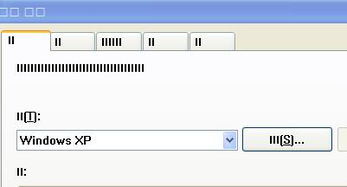
- 切换到“输入法”界面,修改“字体大小”即可。
3. 触摸板设置:
- 进入苹果电脑系统偏好设置页,点开“触摸板”设置页。
- 切换到“滚动缩放”设置界面,激活“放大或缩小”功能,使用双指捏合即可调整页面和字体大小。
高级字体设置技巧
除了基本的字体设置步骤外,还有一些高级技巧可以帮助你更好地管理和使用字体:
1. 下载和安装新字体:如果系统自带的字体无法满足需求,可以通过互联网下载更多字体。下载后,按照字体安装指南进行安装,即可在字体设置列表中找到并使用这些新字体。
2. 创建字体样式库:为了方便快速切换不同的字体和样式组合,可以创建自己的字体样式库。在文本编辑软件中,通常可以将常用的字体和样式组合保存为预设样式,以便随时调用。
3. 使用字体管理工具:对于需要管理大量字体的用户,可以考虑使用专门的字体管理工具。这些工具可以帮助你整理、分类和搜索字体,提高字体管理的效率。
注意事项
在设置字体时,除了考虑美观度外,还要注意以下几点:
1. 字体兼容性:尽量选择那些在不同平台和设备上都能良好显示的字体,以确保文本在不同环境下的可读性。
2. 可读性:确保字体大小、间距等设置合理,避免给读者带来视觉疲劳。
3. 应用场景:不同应用场景对字体的需求不同。例如,办公文档建议使用清晰易读的字体,如宋体、黑体;网页制作需要考虑网页的加载速度和用户的浏览体验,建议使用常见的网络字体或系统字体;社交媒体则需要在允许的范围内选择符合平台风格和用户喜好的字体。
通过掌握以上字体设置方法和技巧,你可以轻松打造出个性化的文字效果,提升文本的可读性和美观度。无论是工作还是学习,都能让你的电脑使用更加舒适和高效。